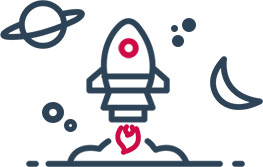WhatsApp memungkinkan pengguna untuk membuat avatar yang dapat digunakan sebagai foto profil dan stiker. Artikel ini akan memberikan panduan lengkap tentang cara membuat, mengatur, mengedit, dan menghapus avatar di WhatsApp.
Cara Membuat Avatar
Ada dua cara untuk membuat avatar di WhatsApp: secara manual atau dengan menggunakan foto.
Membuat Avatar Secara Manual
- Buka opsi More lalu pilih Settings.
- Pilih Avatar, kemudian tap Create your Avatar.
- Mulailah proses dengan memilih tone kulit yang diinginkan.
- Personalisasikan penampilan avatar sesuai keinginan.
- Ketika selesai, tekan Done.
Membuat Avatar dengan Foto
- Pilih opsi More dan buka Settings.
- Pilih Avatar kemudian tap Create your Avatar.
- Tap Get started.
- Ijinkan akses kamera, lalu ambil foto.
- Jika tidak puas dengan hasil otomatis, kamu juga bisa membuat penyesuaian manual.
- Tekan Done ketika selesai.
Note: Proses pembuatan avatar bersifat opsional dan foto yang diproses hanya digunakan untuk menghasilkan avatar tanpa tujuan lain.
Mengatur dan Mengedit Avatar
Setelah berhasil membuat avatar, pengguna dapat menetapkan avatar sebagai foto profil atau mengirim stiker berdasarkan avatar tersebut kepada kontak lain.
Menjadikan Avatar Sebagai Foto Profil
- Buka opsi More lalu pilih Settings.
- Pilih profile photo dan tap green camera icon di bawahnya.
- Pilih Avatar.
Note: Pengaturan privasi dari foto profil saat ini akan berlaku pada foto profil baru.
Mengedit atau Menghapus Avatar
Pengguna dapat mengubah atau menghapus avatar kapan saja melalui pengaturan WhatsApp.
Mengirim Stiker Berbasis Avatar
Ketika berada dalam chat dengan seseorang, pengguna dapat menggunakan stiker berbasis avatar untuk menambah reaksi terhadap status seseorang.
Merespon Status
Untuk merespon status seseorang: 1. Tap pada status orang tersebut. 2. Swipe up atau tap Reply. 3. Tap gambar dari avatar anda sendiri untuk merespon status tersebut.
Catatan: Tergantung pada perangkat yang digunakan, beberapa reaksi mungkin ditampilkan dalam bentuk animasi.
Dengan panduan ini, diharapkan pengguna dapat lebih memahami fitur-fitur terkait pembuatan dan penggunaan avatars di WhatsApp serta mulai mencoba fungsionalitas yang disediakan oleh fitur tersebut.